
时间:2020-09-22 11:31:19 来源:www.win10xitong.com 作者:win10
现在电脑的使用率越来越频繁,用得越多,系统出现在问题的情况就越多,像今天就有网友遇到了win10鼠标不能用的问题,推测还会有一些网友也会遇到同样的问题,万一现在又找不到懂行的来解决,我们就只好自己来动手处理这个win10鼠标不能用的问题了,小编在这里先给出一个解决这个问题的步骤:1.先需要重新启动 Mac 电脑,在刚开机的时候,可以通过按下option键来选择要启动的系统。进入Mac系统以后,在LaunchPad中的【其它】文件夹中,找到BootCamp助理,打开它。2.接着请点击【继续】按钮就行了,这样,这个问题就可以很简单的处理了。上面说得比较简单,下面我们就结合图片,一起来看看win10鼠标不能用的完全操作手段。
具体方法:
1.先需要重新启动 Mac 电脑,在刚开机的时候,可以通过按下option键来选择要启动的系统。进入Mac系统以后,在LaunchPad中的【其它】文件夹中,找到BootCamp助理,打开它。
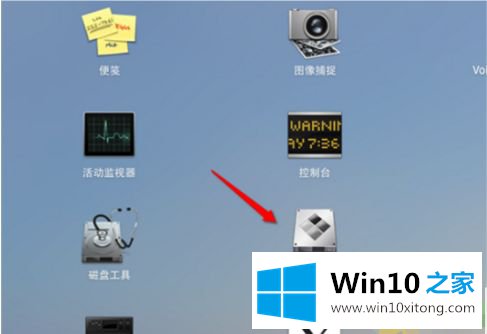
2.接着请点击【继续】按钮,
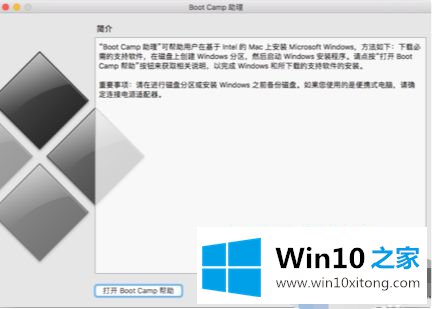
3.由于当前只需要用到 Windows 支付软件,即硬件驱动,所以只选择中间一栏,
4.当然在开始以后,还需要准备一个 U 盘,如果没有接入 U 盘,系统会提示的。
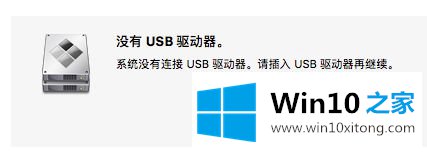
5.当在 Mac 上插入 U 盘以后,接下可以看到并选择它,
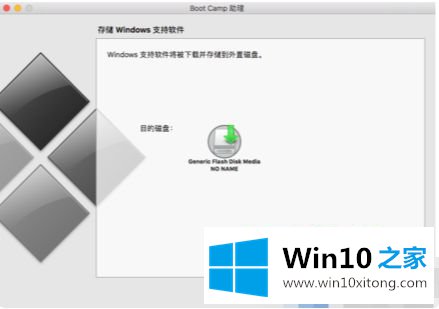
6.接下来请耐心等待从苹果服务器上下载最新硬件驱动,
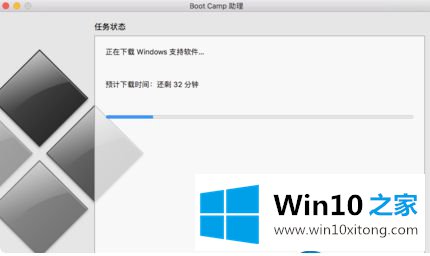
7.当下载完成以后,在 U 盘上便有了最新支持 Windows10 的硬件驱动,再重新启动系统回到 Windows 10 系统下。由于触控鼠标目前不能使用,所以可以通过外接一个 USB 鼠标来进行操作。在 Windows 10 系统下打开 U 盘,并安装 BootCamp 下的硬件驱动,重新启动电脑便可以解决问题了。
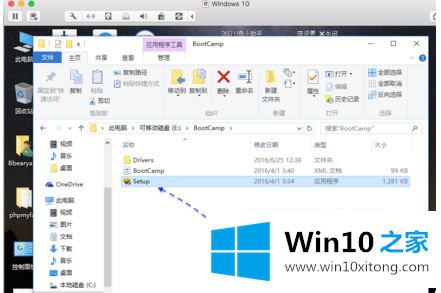
上述就是mac装win10鼠标不能用修复方法了,有遇到这种情况的用户可以按照小编的方法来进行解决,希望能够帮助到大家。
有关win10鼠标不能用的完全操作手段的内容在以上文章中就非常清楚的讲解了,如果问题还不能得到解决,可以用重装系统的办法进行解决,windows系统下载可以继续关注本站。